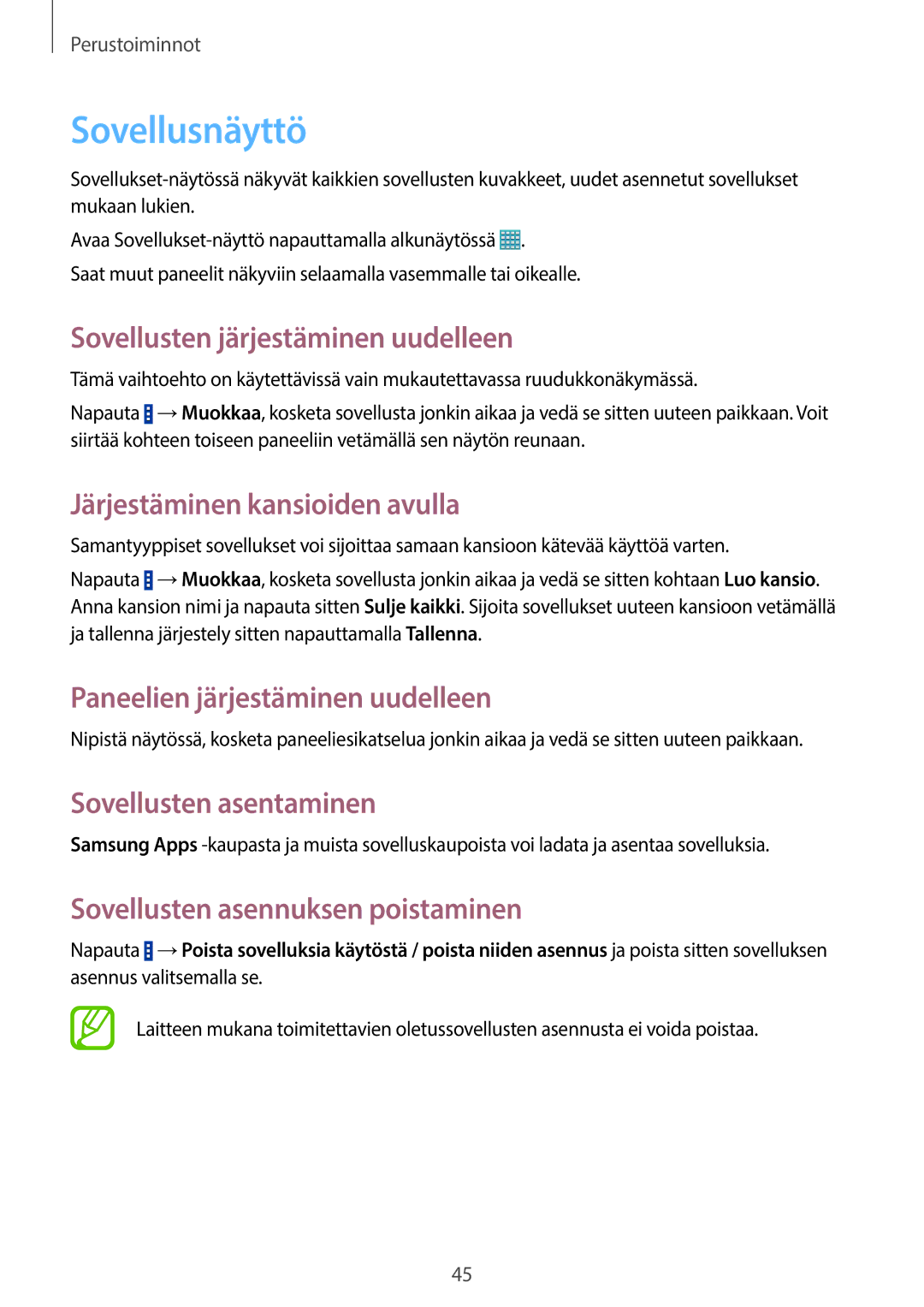Perustoiminnot
Sovellusnäyttö
Avaa ![]() .
.
Saat muut paneelit näkyviin selaamalla vasemmalle tai oikealle.
Sovellusten järjestäminen uudelleen
Tämä vaihtoehto on käytettävissä vain mukautettavassa ruudukkonäkymässä.
Napauta ![]() →Muokkaa, kosketa sovellusta jonkin aikaa ja vedä se sitten uuteen paikkaan. Voit siirtää kohteen toiseen paneeliin vetämällä sen näytön reunaan.
→Muokkaa, kosketa sovellusta jonkin aikaa ja vedä se sitten uuteen paikkaan. Voit siirtää kohteen toiseen paneeliin vetämällä sen näytön reunaan.
Järjestäminen kansioiden avulla
Samantyyppiset sovellukset voi sijoittaa samaan kansioon kätevää käyttöä varten.
Napauta ![]() →Muokkaa, kosketa sovellusta jonkin aikaa ja vedä se sitten kohtaan Luo kansio. Anna kansion nimi ja napauta sitten Sulje kaikki. Sijoita sovellukset uuteen kansioon vetämällä ja tallenna järjestely sitten napauttamalla Tallenna.
→Muokkaa, kosketa sovellusta jonkin aikaa ja vedä se sitten kohtaan Luo kansio. Anna kansion nimi ja napauta sitten Sulje kaikki. Sijoita sovellukset uuteen kansioon vetämällä ja tallenna järjestely sitten napauttamalla Tallenna.
Paneelien järjestäminen uudelleen
Nipistä näytössä, kosketa paneeliesikatselua jonkin aikaa ja vedä se sitten uuteen paikkaan.
Sovellusten asentaminen
Samsung Apps
Sovellusten asennuksen poistaminen
Napauta ![]() →Poista sovelluksia käytöstä / poista niiden asennus ja poista sitten sovelluksen asennus valitsemalla se.
→Poista sovelluksia käytöstä / poista niiden asennus ja poista sitten sovelluksen asennus valitsemalla se.
Laitteen mukana toimitettavien oletussovellusten asennusta ei voida poistaa.
45